Wenn Sie der ständigen Benachrichtigungen überdrüssig geworden sind oder ganz umgekehrt auf dem Laufenden über jede Änderung auf Ihrem Portal bleiben möchten, müssen Sie Ihre Anmeldungen verwalten: sich für Benachrichtigungen anmelden, davon abmelden, den Benachrichtigungstyp ändern.
Alle Anmeldungen, die Sie verwalten können, sind auf Ihrer Profilseite untergebracht. Um darauf zuzugreifen, führen Sie diese Schritte aus:
- Loggen Sie sich in Ihr Portal ein.
- Klicken Sie auf den Link mit Ihrem Namen in der rechten oberen Ecke und wählen Sie die Option Profil.
- Finden Sie die Überschrift 'Anmeldungen' und klicken Sie auf den Link Einblenden daneben.
Danach sehen Sie die folgenden Kategorien:
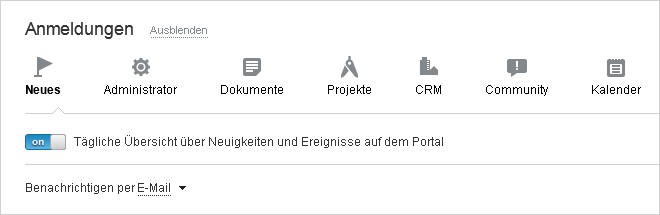
Handlungsanweisung
Um den Benachrichtigungstyp zu ändern, führen Sie diese einfachen Schritte aus:
- Auf Ihrer Profilseite klicken Sie auf die gewünschte Kategorie.
- Ändern Sie den Benachrichtigungstyp mit einem Klick auf die standardmäßige oder aktuelle Option neben der Überschrift Benachrichtigen per und durch die Auswahl eines der folgenden Typen:
- E-Mail
- Chat
- E-Mail & Chat
Wenn Sie die dritte Option wählen, werden Sie dieselben Benachrichtigungen per E-Mail und Chat erhalten.
Um sich von den Benachrchtigungen abzumelden, führen Sie diese Schritte aus:
- Auf Ihrer Profilseite klicken Sie auf die gewünschte Kategorie.
- Finden Sie den Benachrichtigungsfall, von dem Sie sich abmelden möchten.
- Klicken Sie auf das Ein/Aus-Steuerelement daneben.
In einigen Benachrichtigungskategorien können Sie sich von allen Benachrichtigungen mit einem Klick auf den entsprechenden Link abmelden: 'Abmelden von allen'.
Um sich für die Benachrichtigungen anzumelden, führen Sie diese Schritte aus:
- Auf Ihrer Profilseite klicken Sie auf die gewünschte Kategorie.
- Finden Sie den Benachrichtigungsfall, für den Sie sich anmelden möchten.
- Klicken Sie auf das Ein/Aus-Steuerelement daneben.
In einigen Benachrichtigungskategorien können Sie sich für alle Benachrichtigungen mit einem Klick auf den entsprechenden Link anmelden: 'Anmelden für alle'.
Wenn Sie sich von den Benachrichtigungen in den Kategorien 'Projekte' und 'Community' auf Ihrer Profilseite abmelden, werden Sie sich dafür nicht mehr auf derselben Seite anmelden können, falls Sie sich anders entscheiden, weil sie nicht mehr auf dieser Seite verfügbar sein werden.
Um für die Benachrichtigungen im Modul 'Community' oder 'Projekte' anzumelden, führen Sie diese Schritte aus:
- Öffnen Sie das ensprechende Modul: Community oder Projekte.
- Schalten Sie auf die entsprechende Sektion im linken Bereich um und wählen Sie das gewünschte Element nach Bedarf.
- Klicken Sie aufs Symbol
 neben dem Titel des gewünschten Elements.
neben dem Titel des gewünschten Elements.
Sie können sich auch von den Benachrichtigungen mit einem Klick auf das Symbol  abmelden.
abmelden.
Hilfreiche Hinweise
Für welche Benachrichtigungen kann ich mich in den Modulen 'Projekte', 'Community' und 'Personen' anmelden bzw. abmelden?
Sie können sich für die folgenden Benachrichtigungen in den Modulen 'Projekte', 'Community' und 'Personen' an- bzw. abmelden:
Projekte
Mit einem Klick auf das Symbol  neben dem Titel des gewünschten Projekts auf seiner Hauptseite werden alle Informationen über erstellte Aufgaben, eröffnete projektbezogene Diskussionen, hochgeladene Dokumente, mit einem Wort über den ganzen neuen Inhalt (außer den Kommentaren) in die Benachrichtigungen über Neues auf Ihrem Portal eingeschlossen.
neben dem Titel des gewünschten Projekts auf seiner Hauptseite werden alle Informationen über erstellte Aufgaben, eröffnete projektbezogene Diskussionen, hochgeladene Dokumente, mit einem Wort über den ganzen neuen Inhalt (außer den Kommentaren) in die Benachrichtigungen über Neues auf Ihrem Portal eingeschlossen.
Nachdem Sie auf die Sektion Diskussionen im linken Bereich umgeschaltet und eine Diskussion gewählt haben, können Sie sich für Kommentare zu dieser Diskussion mit einem Klick auf das Symbol  neben ihrem Titel anmelden.
neben ihrem Titel anmelden.
Community
Nachdem Sie auf die Sektion Ereignisse im linken Bereich umgeschaltet haben, können Sie sich für alle neuen Ereignisse oder Kommentare für ein bestimmtes Ereignis nach seiner Auswahl mit einem Klick auf das Symbol  neben seinem Titel anmelden.
neben seinem Titel anmelden.
Beim Verfassen eines Beitrags in den Blogs oder Foren werden Sie das standardmäßig markierte Feld Für Kommentare zum Beitrag anmelden sehen, dadurch werden Sie Benachrichtigungen über neue Kommentare zu Ihrem Beitrag erhalten.
In der Sektion Blogs können Sie sich auch für alle Beiträge, alle Beiträge eines Benutzers sowie Kommentare zu einem bestimmten Beitrag anmelden.
In der Sektion Foren können Sie sich auch für neue Themen, ein bestimmtes Forum oder Thema in einem Forum anmelden.
In der Sektion Lesezeichen können Sie sich für neue Lesezeichen anmelden.
Nachdem Sie auf die Sektion Wiki im linken Bereich umgeschaltet haben, können Sie sich für eine Seite oder alle neuen Seiten anmelden.
Personen
Durch die Umschaltung auf die Sektion Geburtstage im linken Seitenbereich können Sie die Erinnerung mit einem Klick auf den Link 'An Geburtstag erinnern' aktivieren.